概要
SQL Server データベースの安全性を高めるためには、定期的なバックアップが必須です。次の記事で、SQL Server データベースのバックアップ方法について詳しく解説しています。
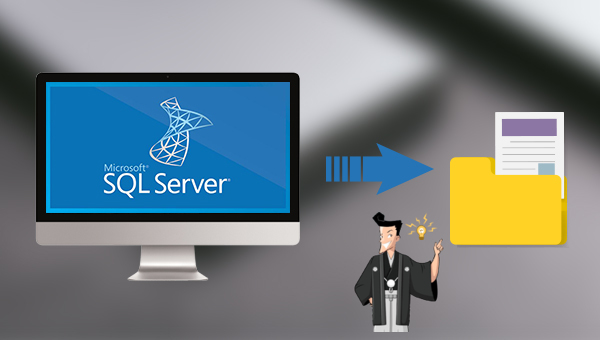
https://www.microsoft.com/ja-jp/sql-server/sql-server-downloads?rtc=1
https://docs.microsoft.com/ja-jp/sql/ssms/download-sql-server-management-studio-ssms?view=sql-server-ver15
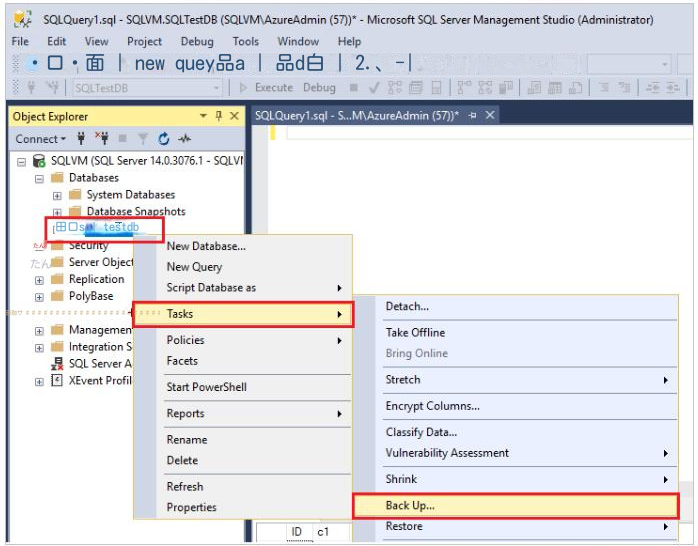

初心者向け 誰も簡単に操作でき、最大3000MB/分の速度で高速処理可能。
多機能 システム移行、バックアップ、HDDクローン、クリーンアップ等の機能ある。
バックアップ方式 差分/増分バックアップで、時間とスペース節約。
先進技術 VSS技術を利用し、操作しながらバックアップ可能。
動作環境 Windows 10,8.1,8,7,Vista,XP対応。
初心者向け 誰も簡単に操作でき、最大3000MB/分の速度で...
多機能 システム移行、バックアップ、HDDクローン、クリーン...
差分/増分バックアップで、時間とスペース節約。
無料体験無料体験 800名のユーザー様に体験をしていただきました!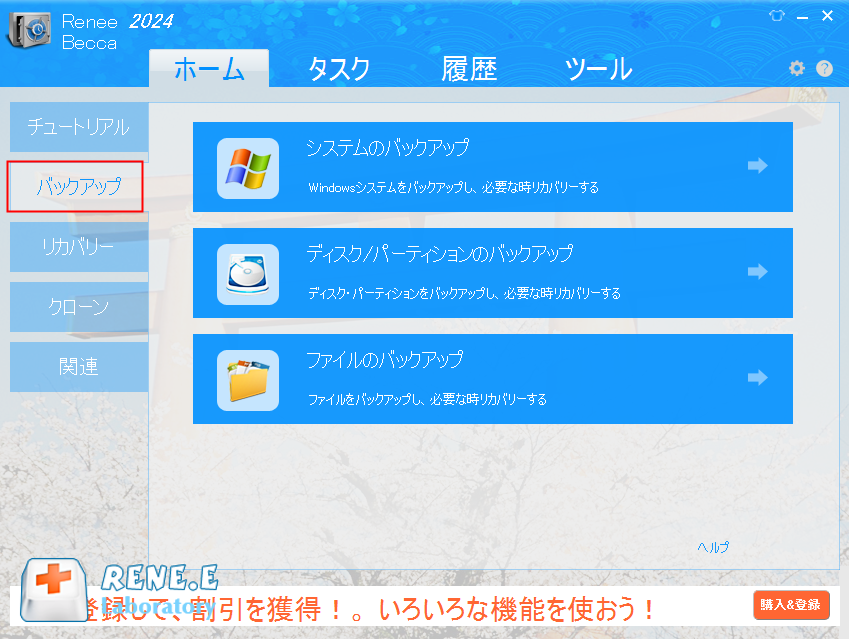
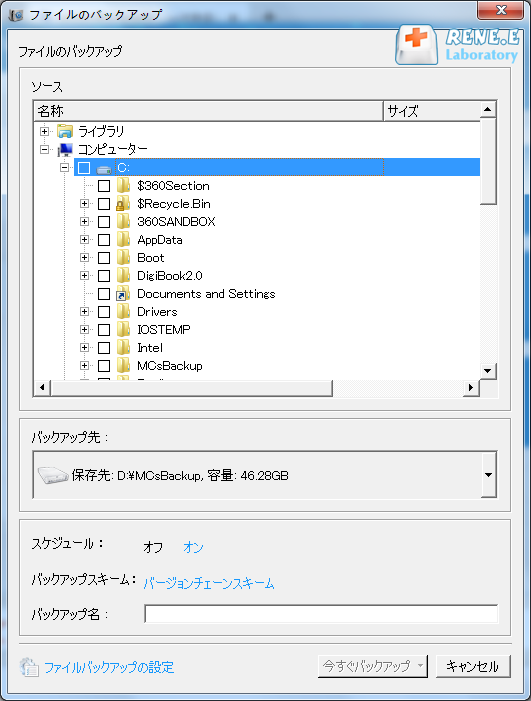
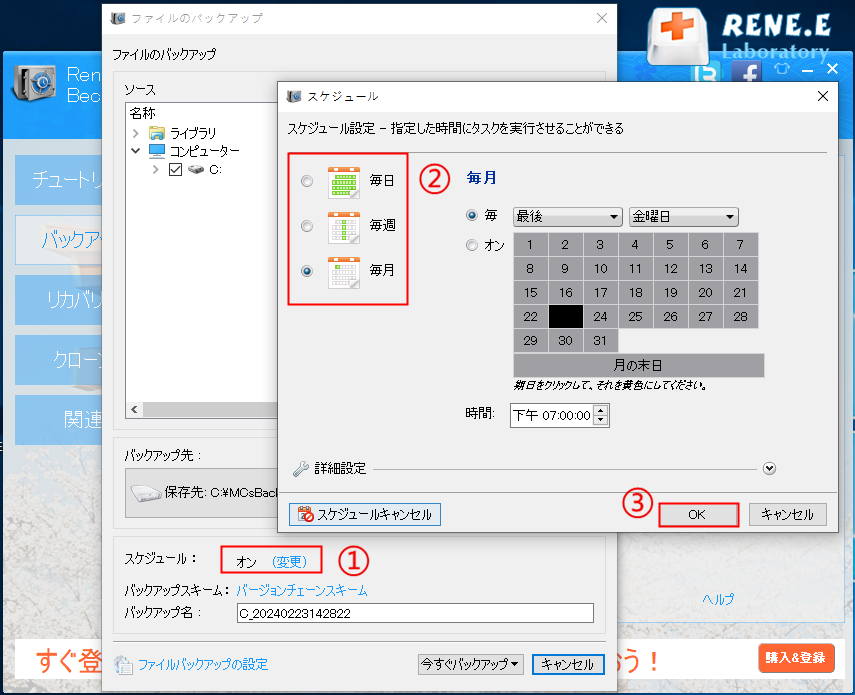
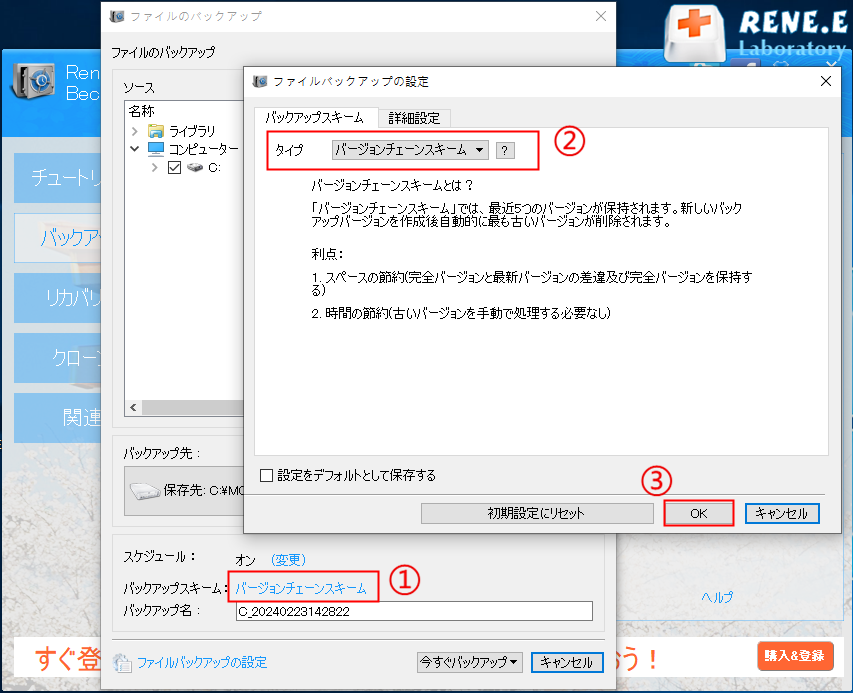
最新の5バージョンのみを保持し、古いバージョンは自動的に削除。シングルバージョンモード:最新バージョンのみを保持し、古いバージョンは自動削除。全体モード:完全バックアップを実行。増分モード:初回の完全バックアップ後に増分バックアップのみ。差分モード:初回の完全バックアップ後に差分バックアップのみ。増分と差分の違いが確認できます。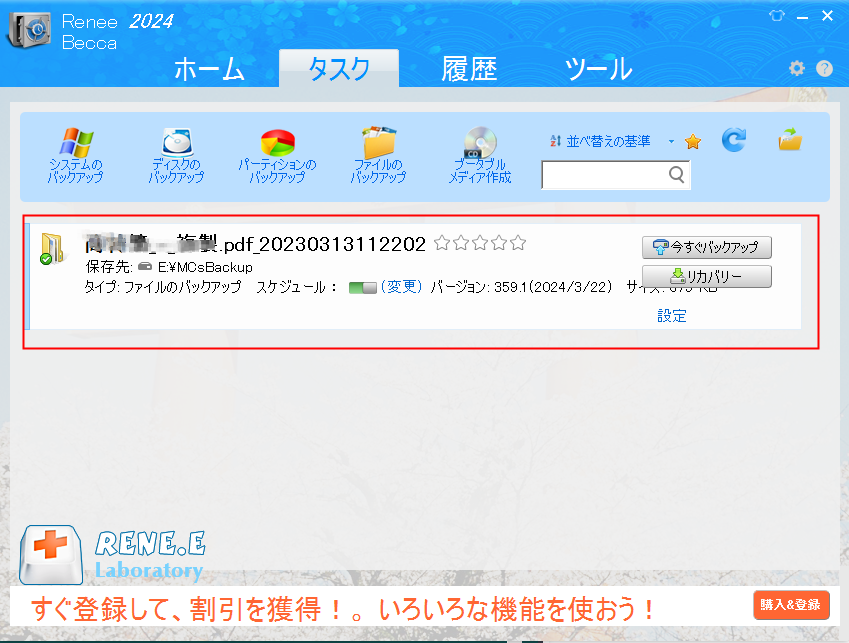
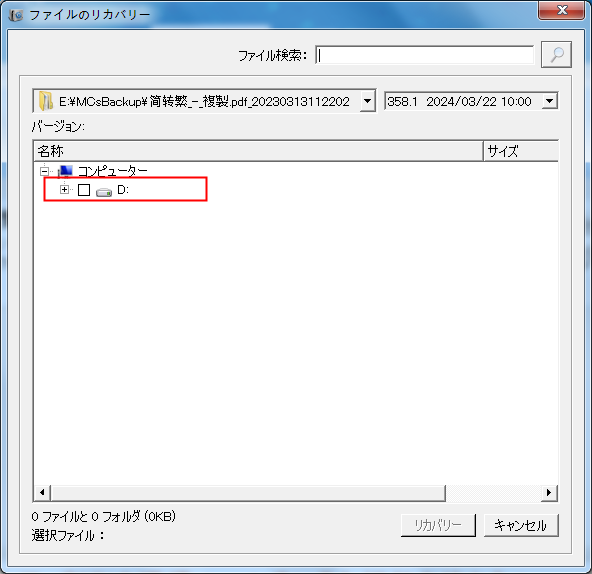
関連記事 :
gpedit.msc が見つからないエラーの原因と対処法3つ
2023-11-21
Ayu : 「gpedit.msc が見つかりません」というエラーの原因は何でしょうか?この記事では、この問題の原因と解決方法を紹介します。
0xC004F074エラーの解決策!データを失わずに簡単に対処!
2023-09-12
Satoshi : Windows システムのアクティブ化中にエラー0xC004F074が表示されたことがあります。この記事では、その原因と解決策を...




